win10鼠标在桌面没反应 鼠标不动了怎么解决
当我们使用Win10电脑时,有时会遇到鼠标在桌面上突然失去反应的情况,让人感到困惑和焦虑,当鼠标不动了,我们该如何解决这一问题呢?可能是因为鼠标连接问题、电池耗尽、驱动程序故障等原因导致的。接下来我们将会介绍一些解决方法,帮助您快速恢复鼠标的正常使用状态。
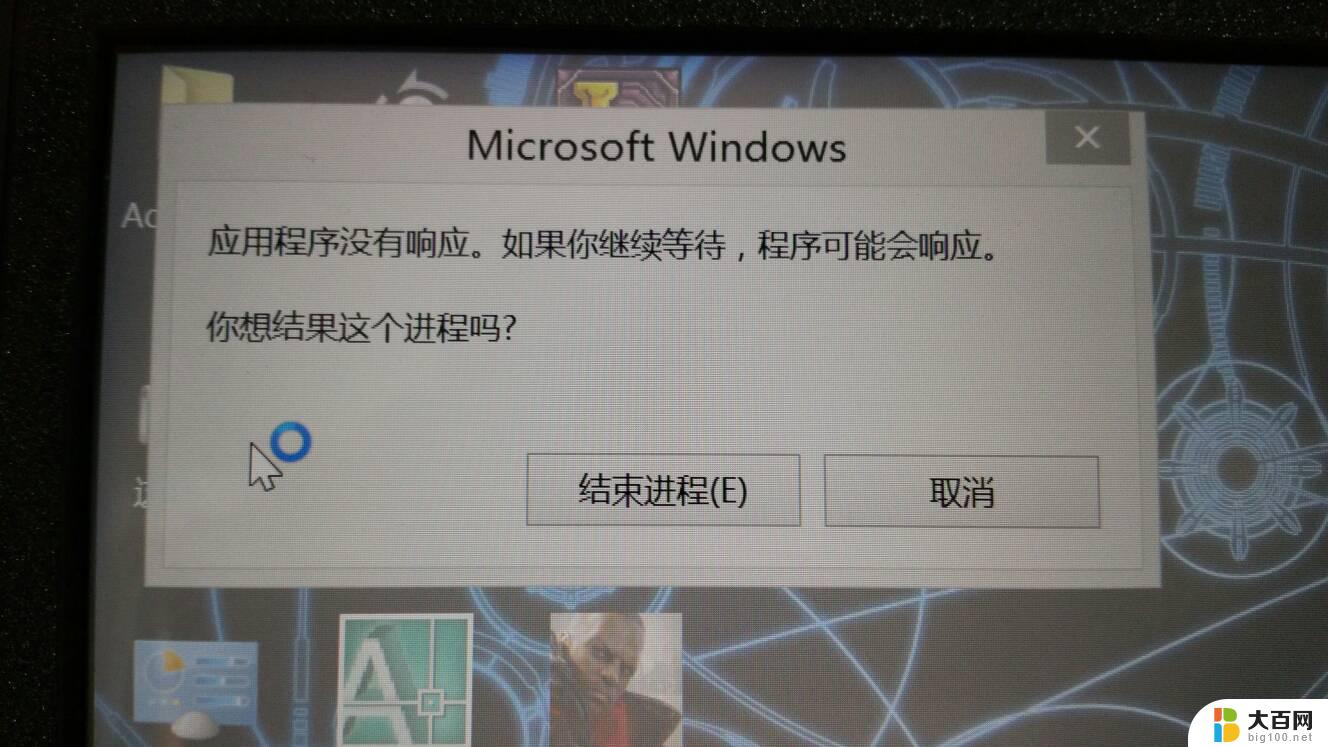
**1. 检查物理连接**
首先,确认鼠标与电脑的连接是否稳固。对于有线鼠标,检查USB接口是否插紧,无松动或断裂现象;对于无线鼠标,确保接收器已正确插入电脑USB端口,并且鼠标电池电量充足。
**2. 重启计算机**
简单的重启往往能解决许多临时性的软件冲突或系统错误。关闭计算机,等待几秒钟后再重新开机,观察鼠标是否恢复正常。
**3. 更新或重新安装驱动程序**
鼠标的驱动程序可能因过时或损坏而导致功能异常。访问鼠标制造商的官方网站,下载并安装最新的驱动程序。对于Windows系统,也可以通过设备管理器来卸载并重新识别鼠标设备,以触发自动安装最新驱动。
**4. 检查鼠标设置**
在Windows系统中,进入“设置”>“设备”>“鼠标”,检查是否有误操作导致鼠标功能被禁用或设置异常。例如,确认“鼠标键”设置中的“启用单击锁定”等选项未被错误启用。
**5. 清理鼠标与桌面**
如果鼠标使用的是光学传感器,桌面上的灰尘、碎屑或反光材料可能会影响其正常工作。使用干净的布轻轻擦拭鼠标底部和桌面,确保传感器能够清晰识别移动。
**6. 尝试其他USB端口**
如果是有线鼠标,尝试将其连接到电脑上的其他USB端口。以排除特定端口故障的可能性。
**7. 检查电脑系统**
如果以上步骤均无效,考虑电脑系统本身是否存在问题。检查是否有病毒或恶意软件感染,使用杀毒软件进行全面扫描。此外,系统更新也可能解决与鼠标相关的兼容性问题。
通过以上步骤,大多数鼠标不动的问题都能得到解决。如果问题依旧存在,可能需要考虑鼠标硬件故障,此时建议联系制造商或寻求专业技术支持。
以上就是win10鼠标在桌面没反应的全部内容,还有不清楚的用户就可以参考一下小编的步骤进行操作,希望能够对大家有所帮助。
win10鼠标在桌面没反应 鼠标不动了怎么解决相关教程
- 鼠标双击图标没反应 Win10鼠标双击桌面图标无反应的解决方案
- win10点鼠标不管用了 电脑鼠标连接后没反应怎么办
- win10开机后鼠标键盘无效 电脑鼠标怎么调试没有反应
- win10鼠标不能用了怎么操作电脑 电脑鼠标点击无反应怎么修复
- 无线鼠标接不上电脑没反应 Win10无线鼠标连接不上电脑怎么办
- 鼠标左键点击桌面图标出来的是属性 Win10双击鼠标左键弹出属性对话框问题解决方法
- win10鼠标右键转圈圈 Win10桌面点鼠标右键一直转圈的原因
- 电脑鼠标在哪设置 win10鼠标设置界面在哪里
- windows点图标没反应 win10系统电脑点击桌面图标没有任何反应怎么处理
- 装的win10鼠标左键失灵 win10鼠标左键失灵解决方法
- win10c盘分盘教程 windows10如何分区硬盘
- 怎么隐藏win10下面的任务栏 Win10任务栏如何隐藏
- win10系统文件搜索功能用不了 win10文件搜索功能无法打开怎么办
- win10dnf掉帧严重完美解决 win10玩地下城掉帧怎么解决
- windows10ie浏览器卸载 ie浏览器卸载教程
- windows10defender开启 win10怎么设置开机自动进入安全模式
win10系统教程推荐
- 1 windows10ie浏览器卸载 ie浏览器卸载教程
- 2 电脑设置 提升网速 win10 如何调整笔记本电脑的网络设置以提高网速
- 3 电脑屏幕调暗win10 电脑屏幕调亮调暗设置
- 4 window10怎么一键关机 笔记本怎么使用快捷键关机
- 5 win10笔记本怎么进去安全模式 win10开机进入安全模式步骤
- 6 win10系统怎么调竖屏 电脑屏幕怎么翻转
- 7 win10完全关闭安全中心卸载 win10安全中心卸载教程详解
- 8 win10电脑怎么查看磁盘容量 win10查看硬盘容量的快捷方法
- 9 怎么打开win10的更新 win10自动更新开启教程
- 10 win10怎么关闭桌面保护 电脑屏幕保护关闭指南